Sie wollen Fotos verkleinern auf dem Mac? Das geht ganz einfach – egal ob das Bild in Jpg, PNG, TIF oder einem anderen Format vorliegt: Das Programm Vorschau rechnet die Bilder herunter.
So verkleinern Sie ein Bild auf dem Mac
Achtung: Die Vorschau speichert sofort alle Änderungen an den Bildern. Deswegen ist es sinnvoll, die Originalbilder vor dem Ändern zu kopieren!
Klicken Sie mit der rechten Maustaste auf das Symbol und wählen Sie Öffnen mit – Vorschau.
Klicken Sie auf Werkzeuge – Größenkorrektur geben Sie ein, wie das Bild verkleinert werden soll. Voreingestellt ist ein Prozentwert.
Wählen Sie zum Beispiel einen Wert von 30 Prozent, um das Bild auf ein Drittel seiner Größe zu verkleinern.
So lange Größe proportional anpassen aktiv ist, sind die Eingabefelder miteinander gekoppelt. Passend zur Eingabe von Breite oder Höhe errechnet die Vorschau immer den passenden Wert der anderen Seite.
Klicken Sie auf Ok, um das Verkleinern zu starten.
Falls Ihnen die Änderung nicht gefällt, machen Sie sie mit [Befehl – Z] rückgängig.
Lesen Sie hier, wie Sie mit der Vorschau mehrere Bilder verkleinern.
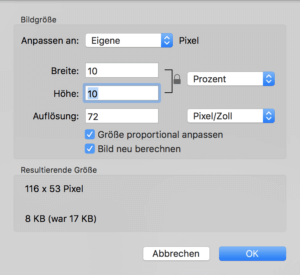
Die Optionen beim Bilder verkleinern
Maßeinheit auswählen
Statt Prozent können Sie beim Verkleinern auch andere Maßeinheiten eingeben, zum Beispiel Pixel oder cm, um das Bild genau auf Ihren Bedarf zuzuschneiden.
Für das Veröffentlichen von Bildern im Web sollten Sie Pixel als Maßeinheit wählen.
Größenauswahl in Anpassen an
Sie können in Anpassen an: auch eine vorgefertigte Größe wählen.
Falls zusätzlich Größe proportional anpassen aktiv ist, wird jeweils der Wert der längeren Kante als Maß verwendet.
Wenn also ein Bild zum Beispiel 790 mal 1162 Pixel groß ist, wird es mit der Auswahl von 800 x 600 auf 408 mal 600 Bildpunkte herunter gerechnet.
Größe proportional und Bild neu berechnen
Im Normalfall lassen Sie Größe proportional anpassen eingeschaltet. Anderenfalls würde das Bild verzerrt. Nur in einigen Ausnahmen, etwa, wenn Sie eine Linie strecken wollen, schalten Sie die Option ab.
Bild neu berechnen sollte ebenfalls aktiv bleiben anderenfalls ändern Sie lediglich die Auflösung des Bildes in Pixel/Zoll